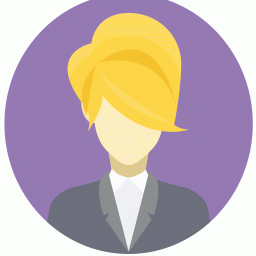只需两步照片也变磁盘分区背景
时间:2022-06-01 03:48:44
【前言】只需两步照片也变磁盘分区背景由文秘帮小编整理而成,但愿对你的学习工作带来帮助。刘 勇 相信很多朋友都喜欢边听歌边上网冲浪吧,那份悠闲和惬意的确是一种享受!但是,如果正打开的网站或论坛帖子中包含多媒体文件时,几个声音同时出现在耳朵里的感觉真是太难受了。怎么才能避免好心情被闯入的声音破坏呢?笔者经多次尝试,发现用千千静听就能实现了...
相信每位朋友的系统都使用精美的图片作为桌面背景吧?它不仅装扮了爱机、彰显主人个性,而且还能舒缓长时间使用电脑带来的疲倦。但是,当我们打开任意一个磁盘分区时,又只能面对单调的白色背景了,能不能把所有磁盘分区的背景都变成漂亮的图片呢?要是自己拍摄的数码照片就更好了……来尝试一下本期配刊光盘中收录的“设置磁盘图片”软件吧,它可以马上让你的梦想变成现实!
第一步:我们拍摄的照片尺寸都非常大,如果直接作为分区背景将无法显示全部画面,可使用任意一款图片处理软件,调整为“800 600”像素大小,可以处理多张图片并保存到同一个文件夹中,比如“我的文档”里。
第二步:运行“设置磁盘图片”程序,从“选择目录及图片”里选中“我的文档”文件夹,右侧空白框中将罗列出其中所有的图片文件,现在选中刚才调整好的照片,在下方“图片预览”中会看到其效果,在“选择要设置背景的磁盘”列表里左键单击选中一个分区盘符,比如“C:\”,最后点击“设置C盘背景”按钮就能使之生效了。当然,如果指定目录下有足够的图片,只要按下“设置所有磁盘背景”按钮就会自动为每一个分区添加不同的背景图片了。
由上图可以看到,如果想取消设置的分区背景,只要点击右下方相应的按钮即可,是不是很方便呢?
我听歌呢在线声音莫打扰
刘 勇
相信很多朋友都喜欢边听歌边上网冲浪吧,那份悠闲和惬意的确是一种享受!但是,如果正打开的网站或论坛帖子中包含多媒体文件时,几个声音同时出现在耳朵里的感觉真是太难受了。怎么才能避免好心情被闯入的声音破坏呢?笔者经多次尝试,发现用千千静听就能实现了。
第一步:运行千千静听,右击其主界面并选择“千千选项”,切换到“音频设备”页面,观察右侧界面列表里“设备类型”一栏的“值”中是否存在“内核音频流”字样,如果没有,请从“输入设备”下拉菜单中启用其它设备,直到出现该字样为止,最后点击“确定”按钮退出。
第二步:从控制面板中双击打开“声音和音频设备”,从“音量”标签页中点击“高级”按钮,在弹出的“主音量”界面中将“波形”设置为“静音”后退出。
设置完成后,我们再用千千静听播放音乐,然后再尝试打开那些带有多媒体自动播放的网页,就会发觉耳朵里只剩下优美的乐曲了。当然,如果要想在线听歌时,只需取消“波形”中的静音就行了。
隐匿淘宝购物记录
曹 晶
在现代文明社会中,尊重个人隐私越来越为大家重视,具体表现在许多细节,网上购物也不例外,如果你在淘宝网购物,又不希望让卖家以外的人知道详情,可以在完成交易(收到货物并确认支付货款)后作如下操作:
登录你的淘宝账户,点击页面上方“我的淘宝”按钮,再点击左侧列表中“已买到的宝贝”项,接着点击交易记录中的“评价”链接,跳转至评价页面,逐项选择评价信息,并勾选“评论”文本框下方的“隐藏我的名字”复选框,点击“提交”按钮。这样一来,你对商品的出价、留言和评价操作都将匿名,不会出现在你的信用记录中,并且此次交易将不计分。在卖方的信用记录中,该笔交易的买家将不再显示为链接,且隐去账号的中间字符而以“**”代替,别人无法查看买家的具体信息,但不会影响对卖家的评分。